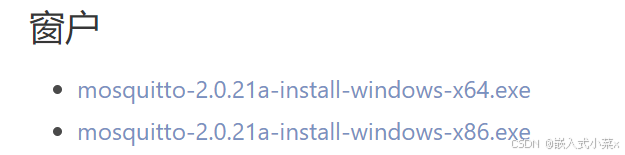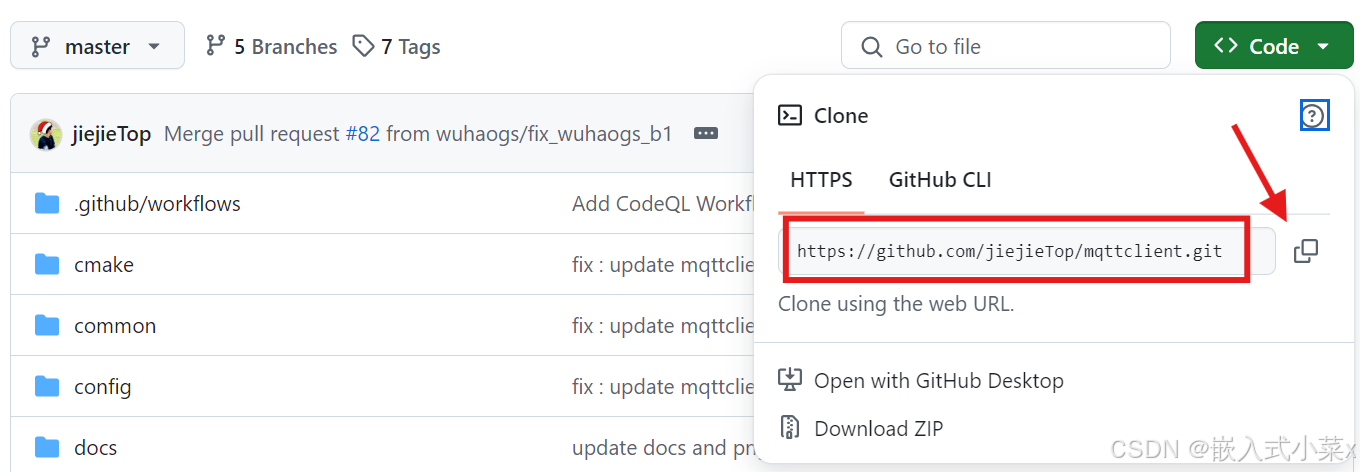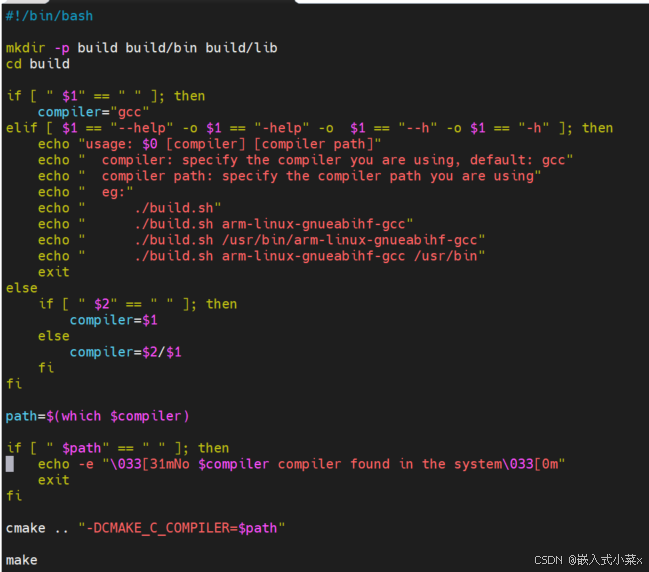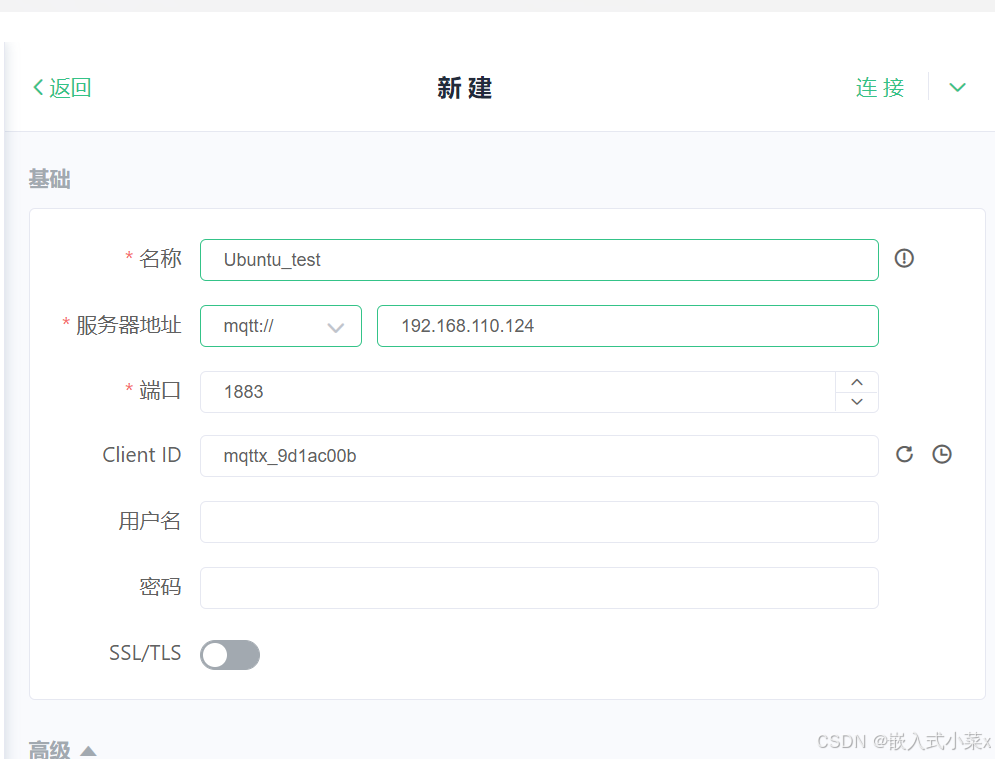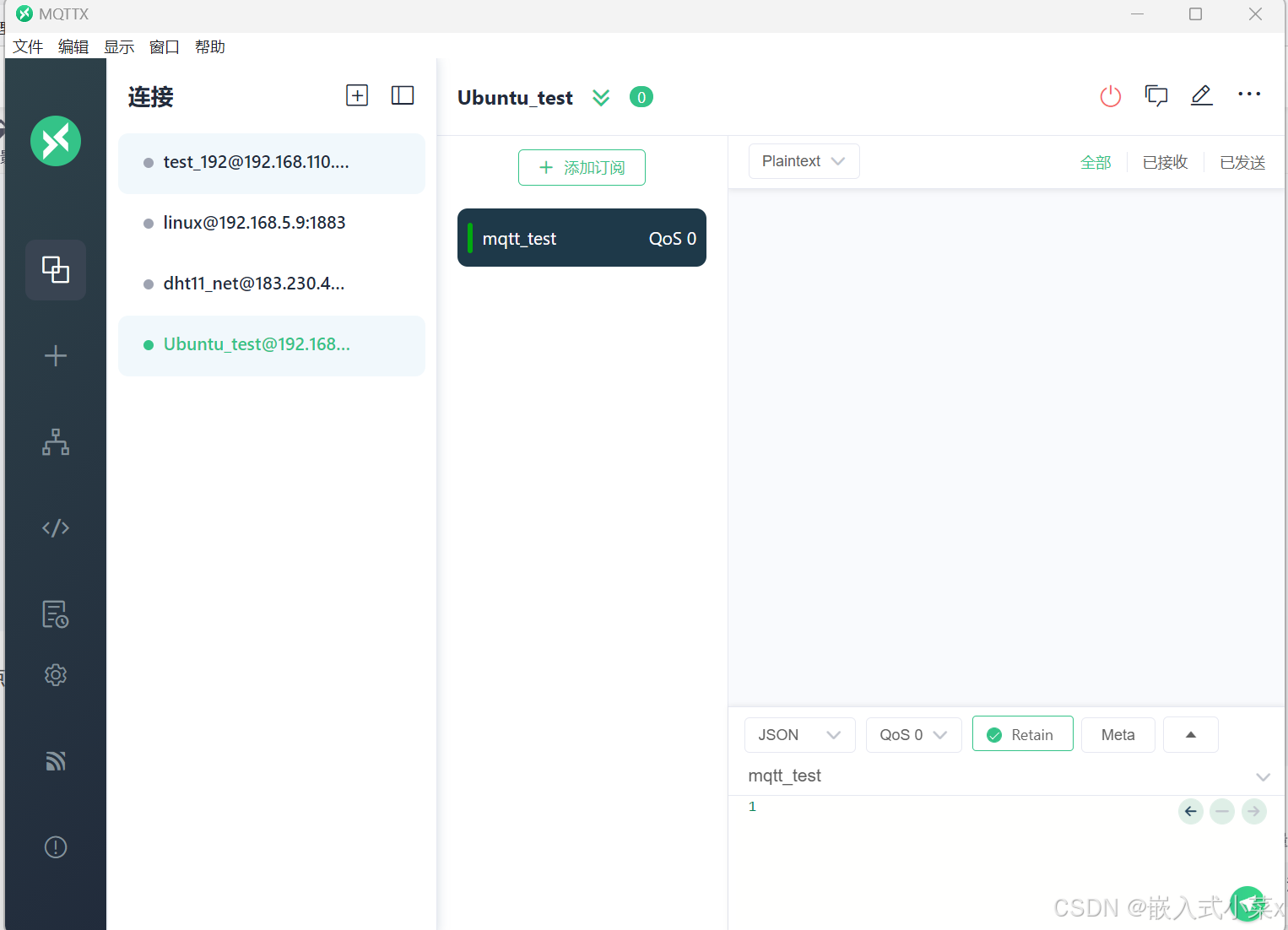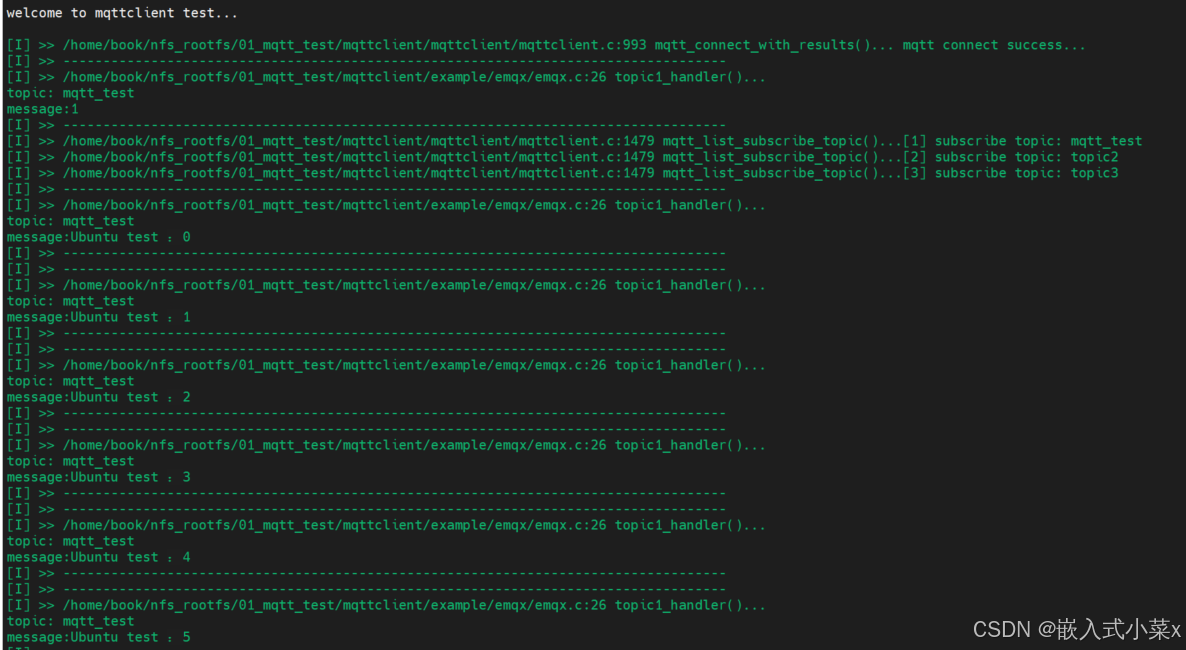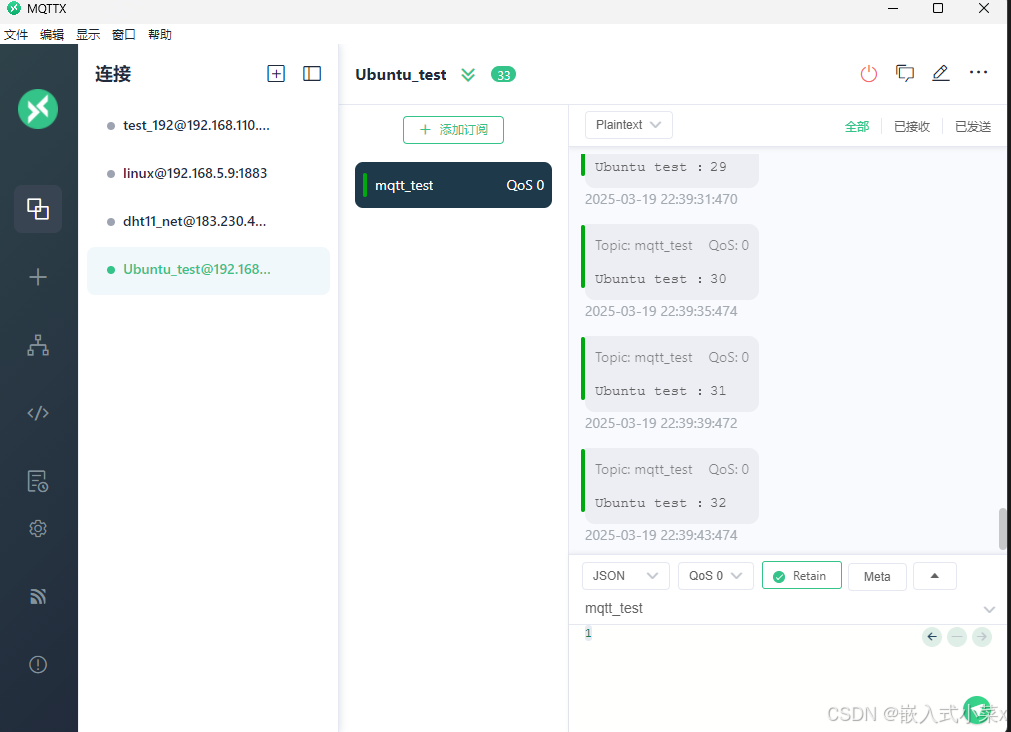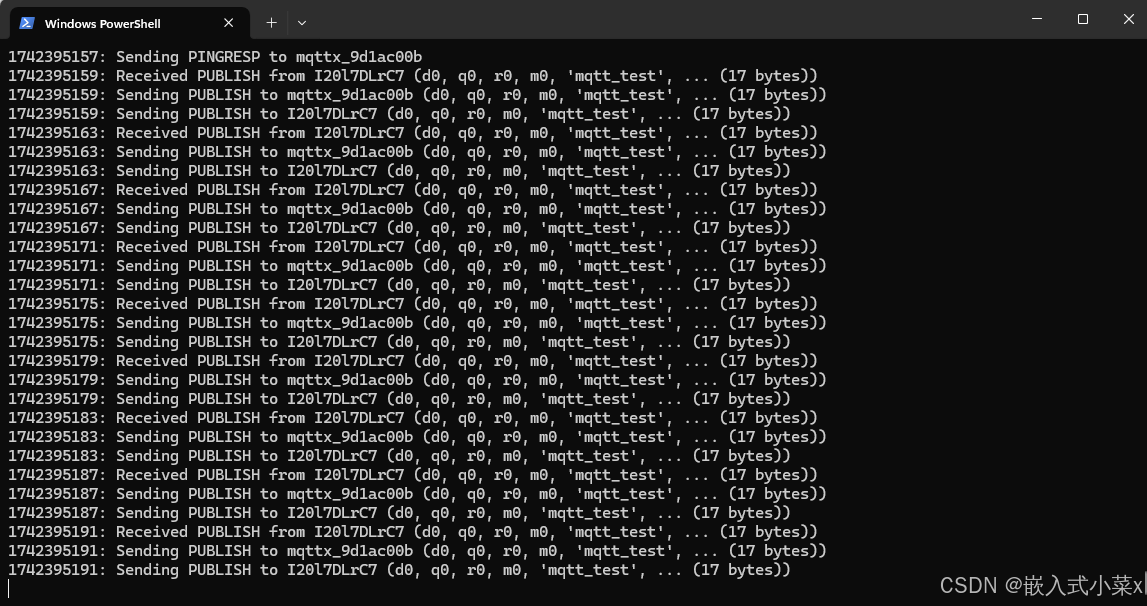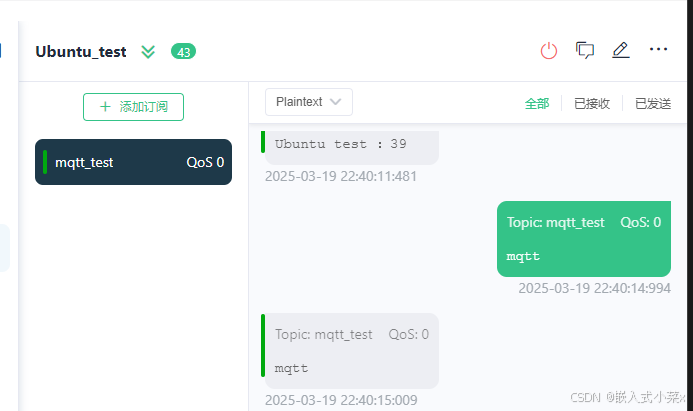本篇文章具体参考来自韦东山MQTT教程和_杰杰_ 博客
下载资源
1、软件
在这之前我们需要下载到两个软件,一个是mosquitto服务器,和MQTTX客户端工具,这里可以直接去官网下载。
- mosquitto:https://mosquitto.org/download/
选择:mosquitto-2.0.21a-install-windows-x64.exe
注:安装的时候需要记住安装的路径,后面会用到。
-
MQTTX:https://mqttx.app/zh,直接点击下载安装。
2、源码获取
这里我们参考大牛jiejie的源码,并且这套源码已经过验证整合到MQTT源码内。
进入https://github.com/jiejieTop/mqttclient,获取到最新的git源码,复制git源码地址。
在Ubuntu内使用MQTT
1、编译程序
使用git命令下载源码到Ubuntu内
git clone https://github.com/jiejieTop/mqttclient.git得到如下所示的目录。
进入目录,执行命令修改build.sh执行文件。
vi build.sh打开注释的代码,然后注释掉剩下的代码。
执行命令./build.sh后,在/build/bin文件里面得到这四个执行文件。
这里,如果出现这类问题,则进入build.sh文件里,输入:set ff = unix 命令,将该文件格式改为unix模式。
./build.sh: /bin/bash^M: bad interpreter: No such file or directory
2、在电脑上启动MQTT Broker(mosquitto )
这里我们就要用到上面提到的mosquitto安装路径了,进入此安装路径,需要在该文件夹里找到配置文件mosquitto.conf ,并修改。
# listener port-number [ip address/host name/unix socket path]
listener 1883
allow_anonymous true- 启动MQTT Broker :mosquitto
在该文件夹右键打开终端,执行命令:
.\mosquitto.exe -c mosquitto.conf -v在此之前你可以先使用命令查看端口信息,看是否有进程在使用mosquitto
#获取mosquitto的相关进程
Get-Process -Name mosquitto
#查看1883端口信息
netstat -ano | findstr ":1883"若有进程在使用,则使用命令结束该进程。
Stop-Process -Name mosquitto -Force可以看到mosquitto运行正常,在进行下面的实验时,要确保mosquitto在运行中。
3、运行程序
在mqttclient/example/emqx目录下修改emqx.x源码,修改IP为自己的电脑无线局域网的IP地址,添加测试代码。
/*
* @Author: jiejie
* @Github: https://github.com/jiejieTop
* @Date: 2019-12-11 21:53:07
* @LastEditTime : 2022-06-15 23:03:30
* @Description: the code belongs to jiejie, please keep the author information and source code according to the license.
*/
#include <stdio.h>
#include <unistd.h>
#include <fcntl.h>
#include <stdlib.h>
#include <pthread.h>
#include "mqtt_config.h"
#include "mqtt_log.h"
#include "mqttclient.h"
#include "ca.inc"
// #define TEST_USEING_TLS
static void topic1_handler(void* client, message_data_t* msg)
{
(void) client;
MQTT_LOG_I("-----------------------------------------------------------------------------------");
MQTT_LOG_I("%s:%d %s()...\ntopic: %s\nmessage:%s", __FILE__, __LINE__, __FUNCTION__, msg->topic_name, (char*)msg->message->payload);
MQTT_LOG_I("-----------------------------------------------------------------------------------");
}
void *mqtt_publish_thread(void *arg)
{
mqtt_client_t *client = (mqtt_client_t *)arg;
int cnt = 0;
char buf[100] = { 0 };
mqtt_message_t msg;
memset(&msg, 0, sizeof(msg));
sprintf(buf, "welcome to mqttclient, this is a publish test...");
sleep(2);
mqtt_list_subscribe_topic(client);
msg.payload = (void *) buf;
while(1) {
//sprintf(buf, "welcome to mqttclient, this is a publish test, a rand number: %d ...", random_number());
sprintf(buf, "Ubuntu test :%d", cnt++);
msg.qos = 0;
mqtt_publish(client, "mqtt_test", &msg);
/*
msg.qos = 1;
mqtt_publish(client, "topic2", &msg);
msg.qos = 2;
mqtt_publish(client, "topic3", &msg);
*/
sleep(4);
}
}
int main(void)
{
int res;
pthread_t thread1;
mqtt_client_t *client = NULL;
char client_id[32];
char user_name[32];
char password[32];
printf("\nwelcome to mqttclient test...\n");
random_string(client_id, 10);
random_string(user_name, 10);
random_string(password, 10);
mqtt_log_init();
client = mqtt_lease();
#ifdef TEST_USEING_TLS
mqtt_set_port(client, "8883");
mqtt_set_ca(client, (char*)test_ca_get());
#else
mqtt_set_port(client, "1883");
#endif
//mqtt_set_host(client, "120.25.213.14");
mqtt_set_host(client, "192.168.110.124");
mqtt_set_client_id(client, client_id);
mqtt_set_user_name(client, user_name);
mqtt_set_password(client, password);
mqtt_set_clean_session(client, 1);
mqtt_connect(client);
mqtt_subscribe(client, "mqtt_test", QOS0, topic1_handler);
mqtt_subscribe(client, "topic2", QOS1, NULL);
mqtt_subscribe(client, "topic3", QOS2, NULL);
res = pthread_create(&thread1, NULL, mqtt_publish_thread, client);
if(res != 0) {
MQTT_LOG_E("create mqtt publish thread fail");
exit(res);
}
while (1) {
sleep(100);
}
}
打开MQTTX客户端,新建连接,名称随意取,服务器地址为PC的IP地址。
点击添加订阅,订阅Topic为mqtt_test。
4、测试代码
在Ubuntu内执行命令,在目录下mqttclient/,执行命令
./build/bin/emqx_example5、测试结果
在Ubuntu内一直打印数据,每隔4s打印一次数据,数据值累加。
在MQTTX客户端,也能接收到打印的数据值。
在服务器端mosquitto,也能接收到数据。
当然,我们也可以在MQTTX客户端发送数据,Ubuntu和mosquitto必然能接收到数据。
Ubuntu内接收数据。
下一章我们将讲解如何通过MQTT协议连接到Linux开发板(IMX6ULL)和服务器。